| 7、路径修改工具
“重绘笔刷” 工具:用“细部”工具可以对简单的封闭路径进行编辑。但对于图2—37中这种较复杂、节点较多的封闭路径,就要使用“重绘笔刷” 来处理。
工具:用“细部”工具可以对简单的封闭路径进行编辑。但对于图2—37中这种较复杂、节点较多的封闭路径,就要使用“重绘笔刷” 来处理。

图2—35
使用“重绘笔刷”沿着弯度重新画一条弧线,重绘的路径部分会以红色高亮显示,这样,原来路径就被新的路径取代了。如图2—36
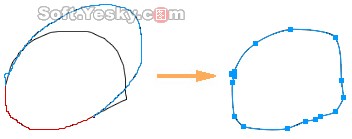
图2—36
“自由变形” 工具:可以直接对矢量路径进行弯曲和变形操作,而不是对各个节点执行操作。Fireworks在更改矢量路径的形状时会自动添加、移动或删除路径上的节点。
工具:可以直接对矢量路径进行弯曲和变形操作,而不是对各个节点执行操作。Fireworks在更改矢量路径的形状时会自动添加、移动或删除路径上的节点。
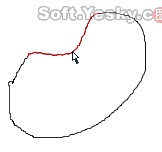
图2—37
“更改区域形状” 工具:使用时,该工具的指针是两个同心圆,只有处于这两个同心圆范围内的路径才会被修改。
工具:使用时,该工具的指针是两个同心圆,只有处于这两个同心圆范围内的路径才会被修改。
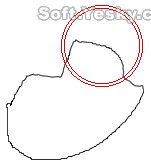
图2—38
“路径切割”  工具:该工具用于切割类如钢笔路径这样的矢量路径。使用时从要切割处按住鼠标左键移动划过。在切割处会增加一个控制点。使用“细部”工具移动一端就可以把线段分开了,如图2—39。 工具:该工具用于切割类如钢笔路径这样的矢量路径。使用时从要切割处按住鼠标左键移动划过。在切割处会增加一个控制点。使用“细部”工具移动一端就可以把线段分开了,如图2—39。
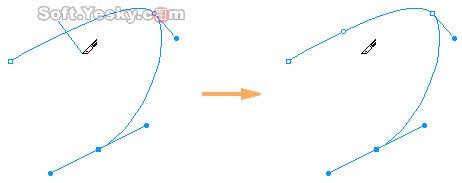
图2—39
“路径洗刷” 工具:“路径洗刷”
工具:“路径洗刷” 工具只能用在具有压力感应刷子描边的路径上。使用时通过在要修改的路径上不断变化的压力或速度来更改路径的笔触属性。这些属性包括路径原有的笔触大小、角度、墨量、离散、色相、亮度和饱和度。使用“笔触选项”对话框的“敏感度”选项卡可以指定这些属性中的哪个属性受到“路径洗刷”工具的影响。还可以指定影响这些属性的压力和速度的数量。 工具只能用在具有压力感应刷子描边的路径上。使用时通过在要修改的路径上不断变化的压力或速度来更改路径的笔触属性。这些属性包括路径原有的笔触大小、角度、墨量、离散、色相、亮度和饱和度。使用“笔触选项”对话框的“敏感度”选项卡可以指定这些属性中的哪个属性受到“路径洗刷”工具的影响。还可以指定影响这些属性的压力和速度的数量。
|

